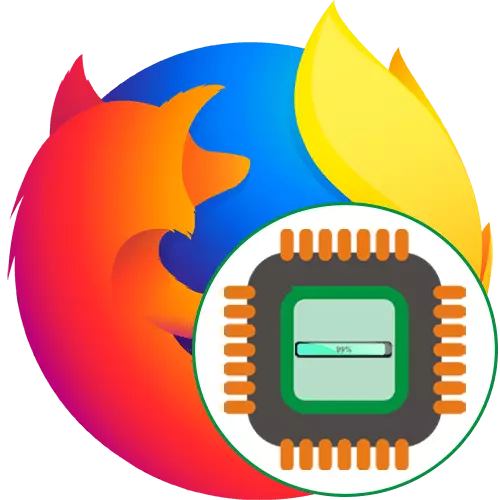
اس کے کام کے دوران ہر کمپیوٹر پروگرام ایک مخصوص نظام وسائل وسائل کا استعمال کرتا ہے. ونڈوز خود بخود ہر کام کرنے کے عمل کے لئے ترجیحات کو تقسیم کرتا ہے. اگر کچھ اہم ایپلی کیشنز پروسیسر پر ایک بڑا بوجھ پیدا ہوتا ہے، تو سب کچھ سست ہوسکتا ہے، جو بریک اور مختلف تاخیر کی موجودگی کی طرف جاتا ہے. اکثر، صارفین کو شکایت دیتی ہے کہ موزیلا فائر فاکس براؤزر اس لنک بن جاتا ہے جو سی پی یو کے سب سے زیادہ وسائل کو استعمال کرتی ہے، جس میں مختلف خرابی ہوتی ہے. اگلا، ہم اس صورت حال کو لڑنے کے طریقوں کے بارے میں بتانا چاہتے ہیں.
ہم لوڈنگ پروسیسر براؤزر موزیلا فائر فاکس لوڈنگ کے ساتھ مسائل کو حل کرتے ہیں
ابتدائی طور پر، فائر فاکس پروسیسر طاقت سمیت نظام وسائل کی ایک بڑی تعداد کا استعمال نہیں کرتا، لیکن بعض وجوہات کو بوجھ میں تیز اضافہ میں اضافہ ہوتا ہے. یہ نظاماتی یا اندرونی براؤزر کی ناکامی سے متعلق ہے. اس مسئلے کو مضبوط، مؤثر طریقے سے شروع کرنے اور کم از کم معاملات کے ساتھ ختم ہونے سے اس مسئلے کو حل کرنے کے لئے ضروری ہے.طریقہ 1: توسیع کو غیر فعال کریں
اس کے ساتھ شروع کرنے کے لئے، ہم بالکل ان سبھی اضافے کو غیر فعال کرنے کی تجویز کرتے ہیں جو پہلے انسٹال تھے. جیسا کہ آپ جانتے ہیں، وہ نہ صرف رام کی رقم پر اثر انداز کرتے ہیں بلکہ سی پی یو کی طاقت بھی استعمال کرتے ہیں. اسی طرح کے پروگرام کے بعض ناکامیوں یا غلط آپریشن کی وجہ سے، ایک اعلی بوجھ کا مسئلہ ہوسکتا ہے.
- فائر فاکس مینو کو تین افقی لائنوں کی شکل میں خاص طور پر محفوظ آئکن پر کلک کرکے کھولیں. اس فہرست میں جو ظاہر ہوتا ہے، "اضافی آن لائن" منتخب کریں. تیزی سے اس سیکشن میں گرم کلیدی CTRL + SHIFT + A. کی مدد کرے گی.
- یہاں، ہر فعال توسیع کے قریب، دستیاب اعمال کو ظاہر کرنے کے لئے تین پوائنٹس کی شکل میں آئکن پر کلک کریں.
- اگر آپ توسیع کا استعمال نہیں کرتے تو اختیار "غیر فعال" یا "حذف کریں" کا انتخاب کریں.
- تمام غیر فعال پروگراموں کو علیحدہ سیکشن "غیر فعال" میں دکھایا جائے گا اور بھوری رنگ کے ساتھ روشنی ڈالی جائے گی.
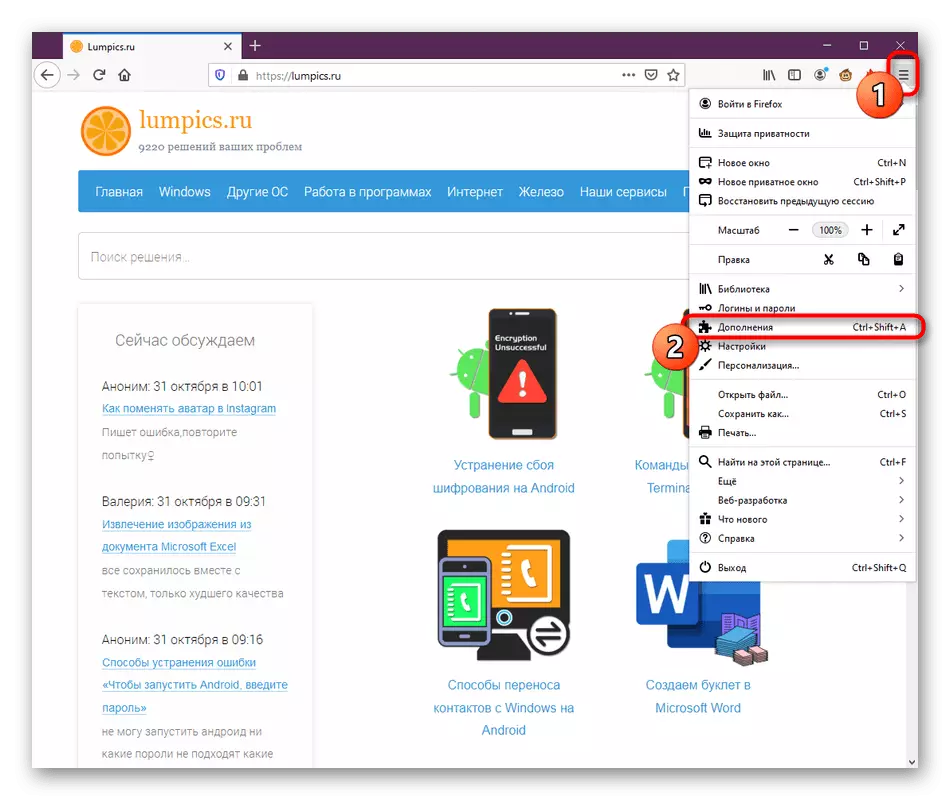
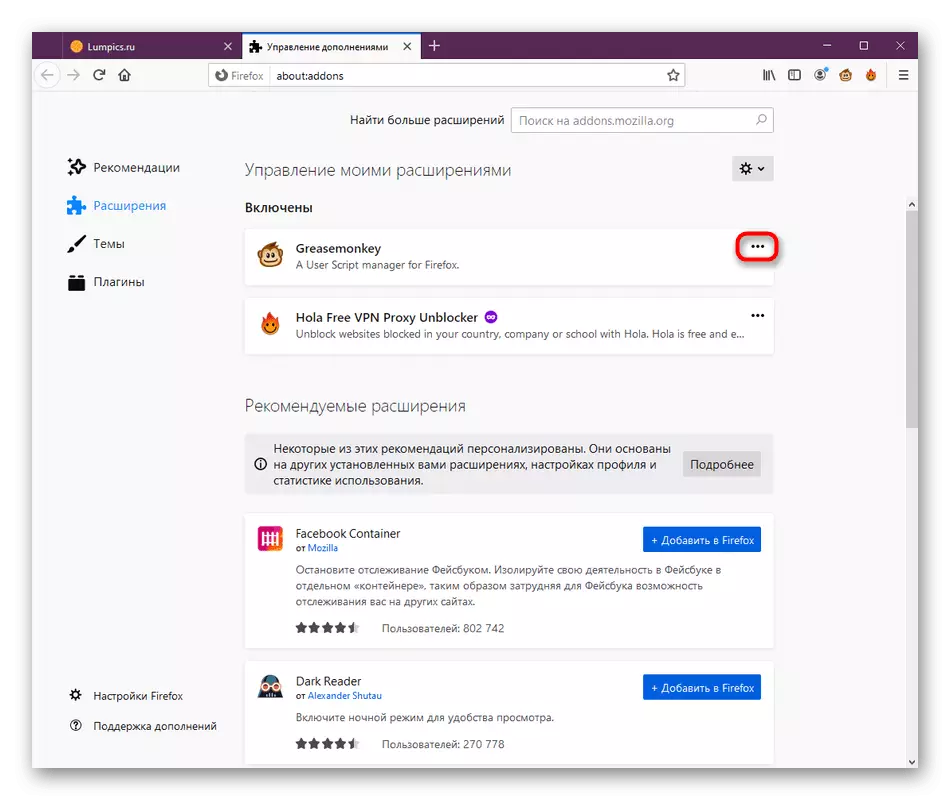
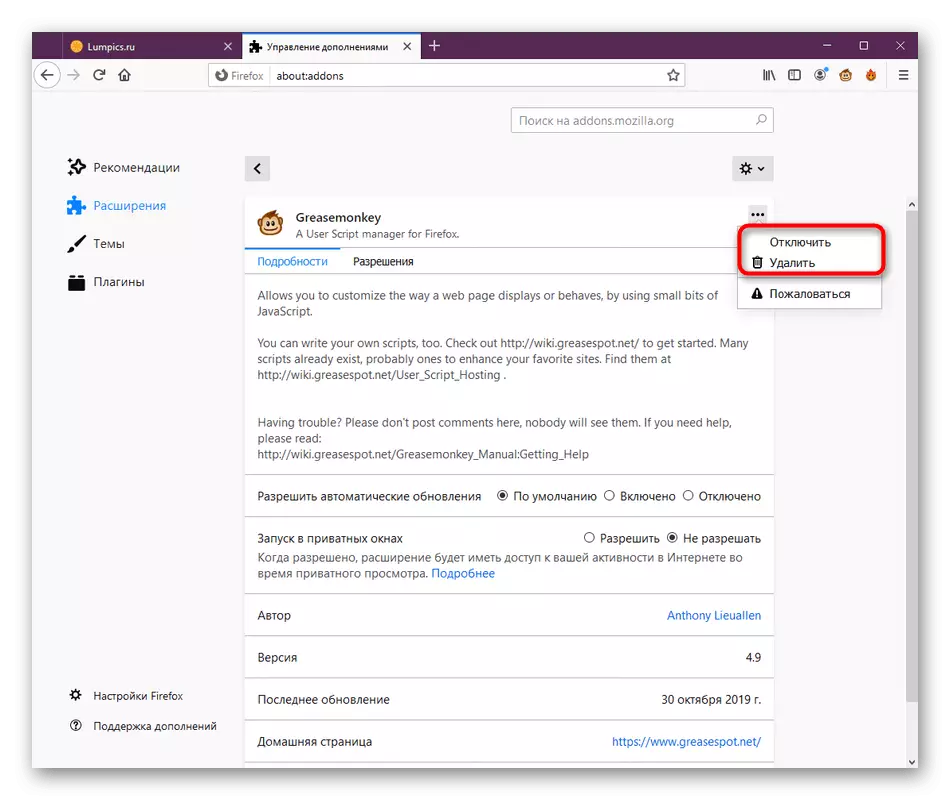

اس کے بعد، براؤزر کے ساتھ معیاری بات چیت شروع، پروسیسر پر مانیٹر لوڈ. اگر یہ پتہ چلتا ہے کہ اس معاملے میں بعض قسم کے اضافے پر مشتمل ہوتا ہے، متبادل طور پر، انہیں تبدیل کریں اور رد عمل کی جانچ پڑتال کریں. مسئلہ کی درخواست کو دوبارہ انسٹال کریں یا اس سے چھٹکارا حاصل کریں، کام کرنے والے ہم منصب اٹھاو.
طریقہ 2: معیاری مرکزی خیال، موضوع کو فعال کرنا
کچھ صارفین سجاوٹ کے موضوعات کو ترتیب کرکے براؤزر کو تبدیل کرنے کی ترجیح دیتے ہیں. تین معیاری موضوعات ہیں، اور باقیوں کو حوصلہ افزائی کی طرف سے تیار کیا گیا اور فائر فاکس اضافے میں شامل کیا گیا تھا. ان میں سے کچھ بھی گلیوں سے مطالبہ کرتے ہیں یا بعض مسائل کی ظاہری شکل کی قیادت کرتے ہیں، لہذا ہم اپنی مرضی کے مطابق موضوعات کے تمام مالکان کو چیک کرنے کے لئے غیر فعال کرتے ہیں.
- "مینو" کو کھولیں اور "اضافی آن لائن" سیکشن پر جائیں.
- یہاں آپ بائیں اور سیکشن "موضوعات" پر پینل میں دلچسپی رکھتے ہیں.
- "غیر فعال" کی فہرست میں، معیاری ڈیزائن کو تلاش کریں اور اسے چالو کریں.
- اس کے بعد، موضوع خود کار طریقے سے "فعال" میں منتقل ہوجائے گا.

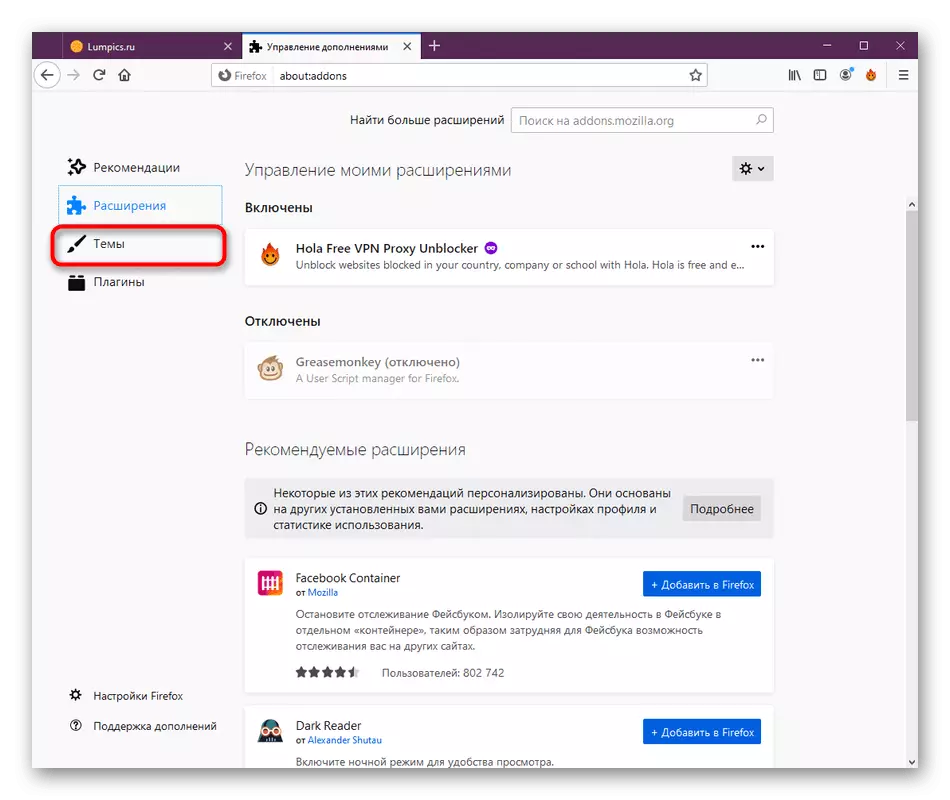
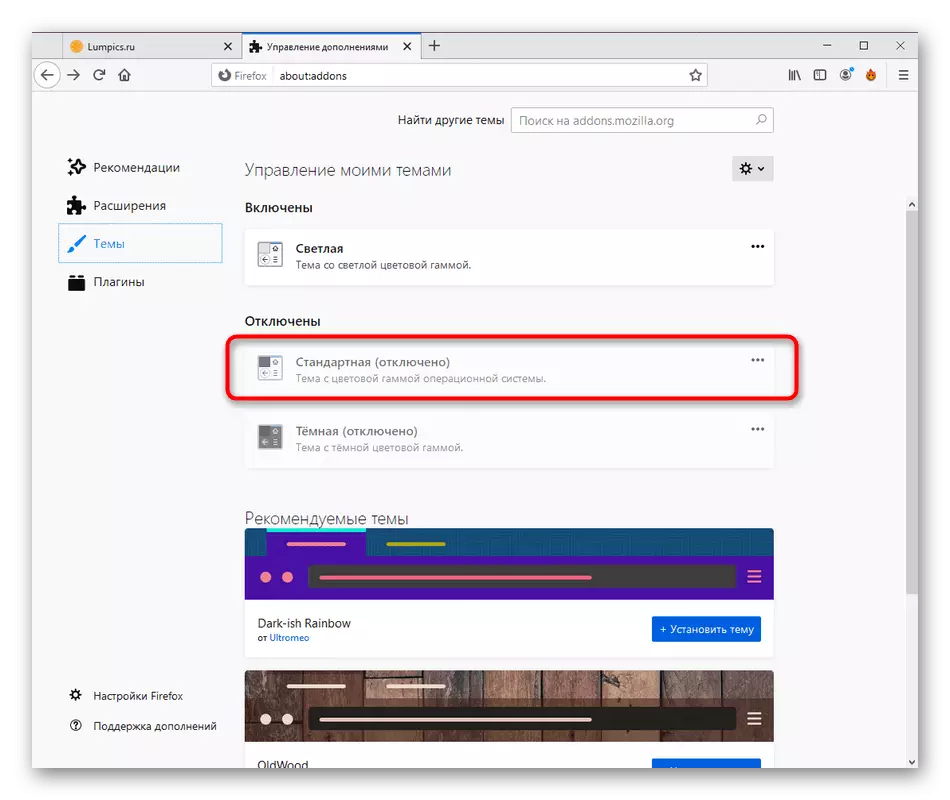
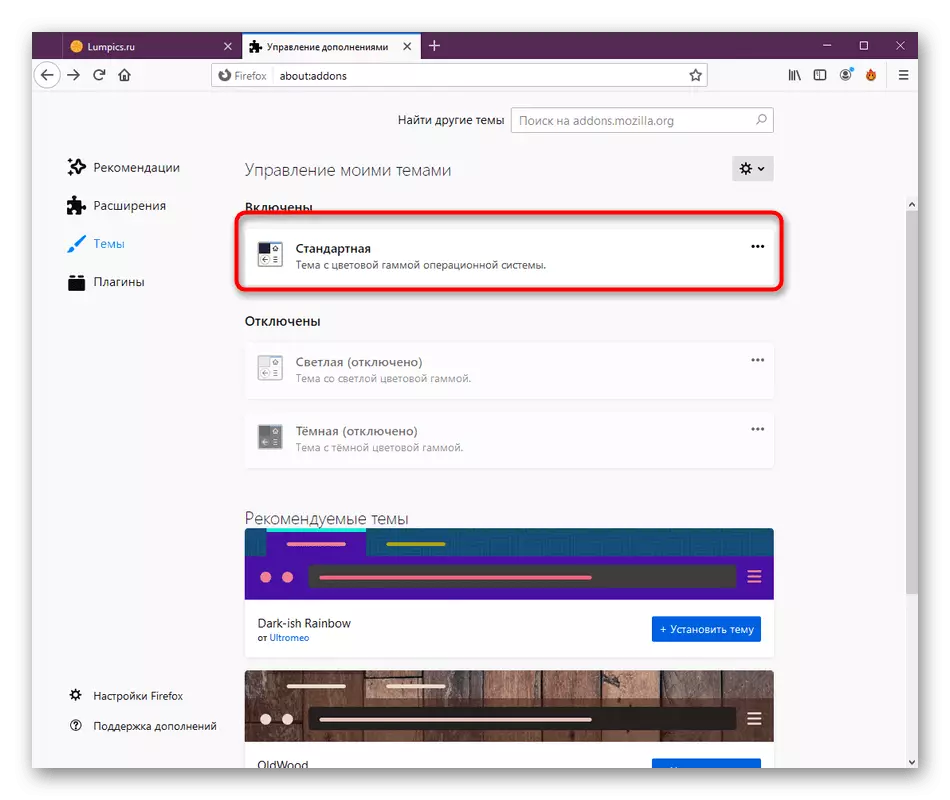
لوڈ کی جانچ پڑتال کرنے کے لئے آگے بڑھنا. اگر یہ گر نہیں ہوتا تو، آپ صارف کے مرکزی خیال، موضوع پر واپس جا سکتے ہیں اور مسئلہ کو حل کرنے کے مندرجہ ذیل طریقوں پر غور کرسکتے ہیں.
طریقہ 3: پلگ ان کو اپ ڈیٹ کرنا
موزیلا فائر فاکس میں بلٹ ان اور اضافی پلگ ان کی ایک حد ہے جو آپ کو بعض اختیارات کو لاگو کرنے کی اجازت دیتا ہے. وہ ہمیشہ خود کار طریقے سے اپ ڈیٹ نہیں کر رہے ہیں، جس میں تنازعات کا سبب بنتا ہے. ہم آپ کو مشورہ دیتے ہیں کہ اپ ڈیٹس کی دستیابی کو چیک کرنے کے لئے CPU پر غیر معمولی بوجھ کے لئے پلگ ان کو یقینی بنائیں.
- اسی حصے میں، اضافے کے ساتھ، آپ لائن "پلگ ان" میں دلچسپی رکھتے ہیں.
- یہاں، کنٹرول کے ساتھ پاپ اپ کی فہرست کو بڑھانا.
- "اپ ڈیٹس چیک کریں" کے بٹن پر کلک کریں.
- آپ کو مطلع کیا جائے گا کہ اپ ڈیٹس کامیابی سے انسٹال یا بالکل نہیں ملتی ہے.
- اگر آپ کچھ اپنی مرضی کے مطابق پلگ ان استعمال کرتے ہیں تو، ان کے لئے "درخواست پر فعال کریں" کا اختیار چالو کریں اور سائٹس کے ساتھ بات چیت پر جائیں. صحیح وقت پر، ایک نوٹیفکیشن پلگ ان کے شامل ہونے کے سوال سے مطلع کیا جائے گا. اسے چالو کریں اور دیکھیں کہ اگر لوڈ پروسیسر پر لوڈ تبدیل ہوگئی ہے.
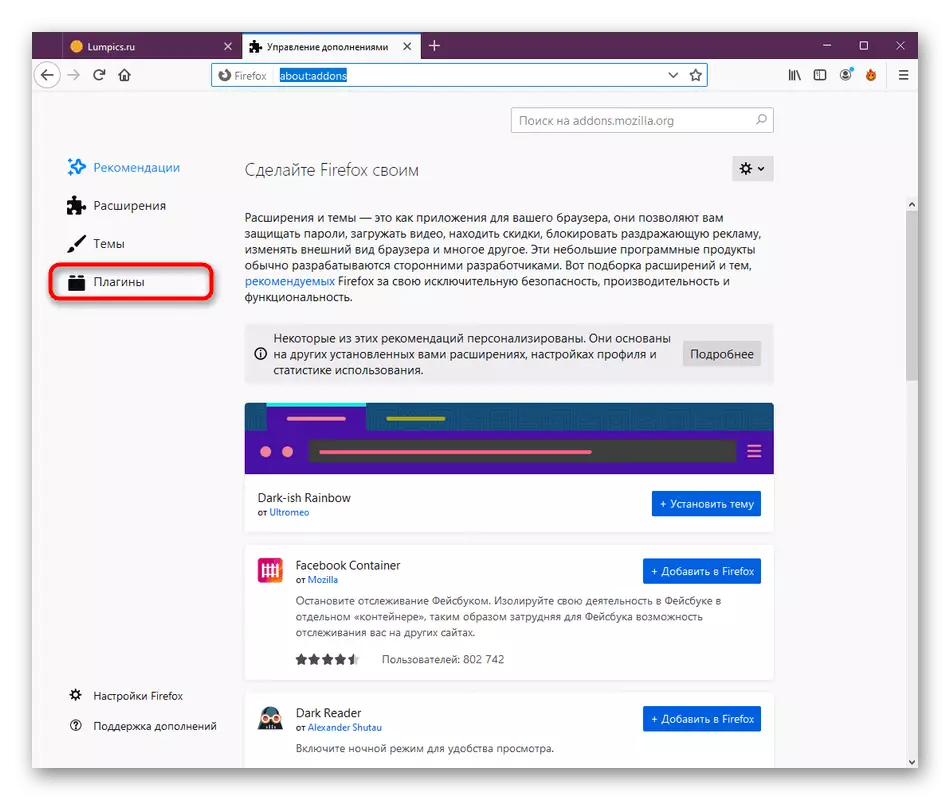
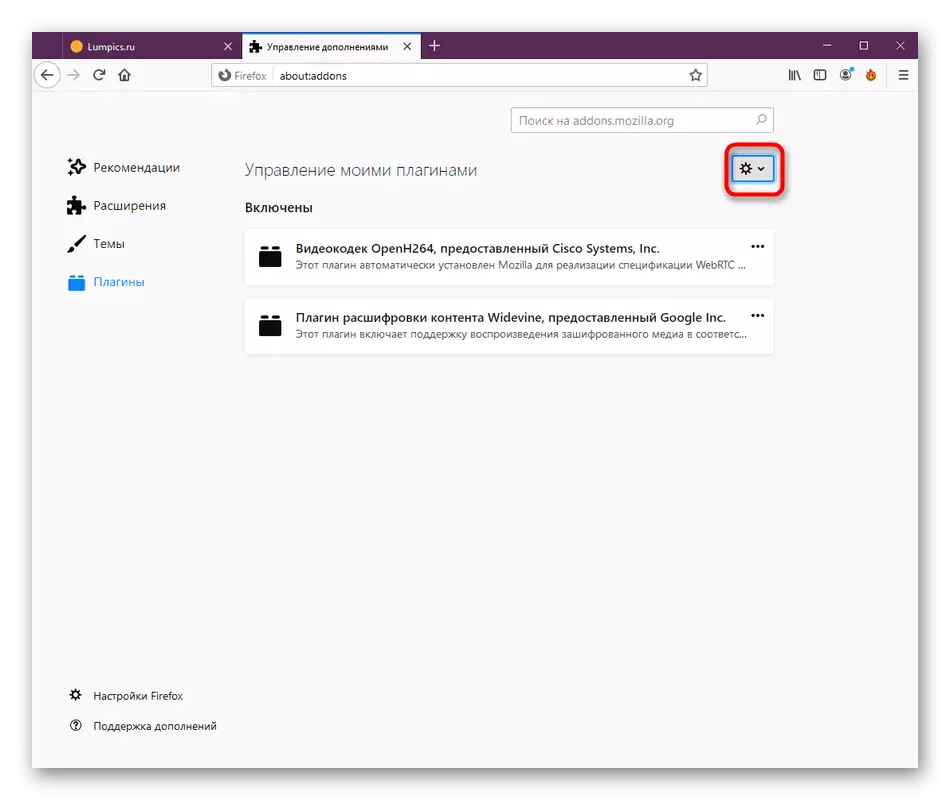
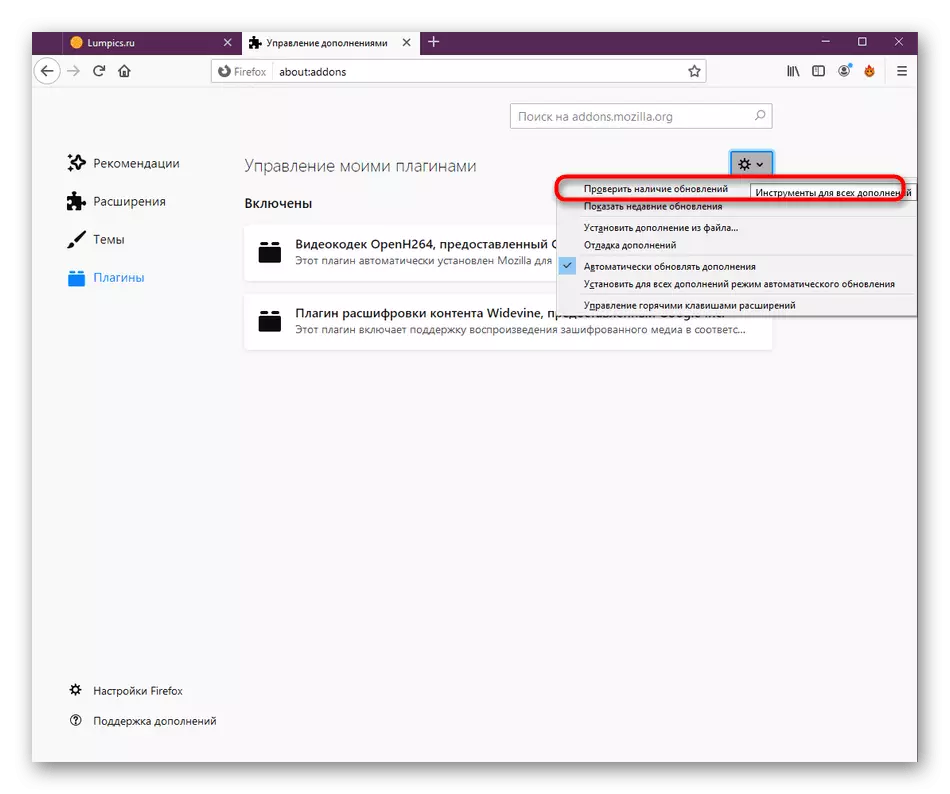


طریقہ 4: ہارڈ ویئر کی تیز رفتار کو بند کر دیں
فائر فاکس میں ایک بلٹ میں فنکشن ہے جو ہارڈویئر کی تیز رفتار فراہم کرتا ہے. اس کی ترتیبات خود کار طریقے سے منتخب کیے جاتے ہیں، لہذا زیادہ تر معاملات میں یہ فعال ہے. کبھی کبھی یہ اختیار اجزاء سافٹ ویئر کے ساتھ تنازعہ، جس پروسیسر پر اضافی بوجھ کا سبب بنتا ہے. یہ اس طرح مقرر کیا گیا ہے:
- فائر فاکس مینو کھولیں اور "ترتیبات" سیکشن پر جائیں.
- یہاں، ٹیبز کو چھوڑ دو اور "کارکردگی" سیکشن میں، چیک باکس کو "سفارش کردہ کارکردگی کی ترتیبات کی ترتیبات" سے ہٹا دیں.
- اس کے بعد، ہارڈ ویئر کی تیز رفتار کے ساتھ ایک اضافی چیز ظاہر ہوگی. چیک باکس کو ہٹا دیں اور اس سے.
- آخر میں یہ درخواست کو دوبارہ شروع کرنے کی سفارش کی جاتی ہے تاکہ تمام تبدیلیوں کو طاقت میں داخل ہو.
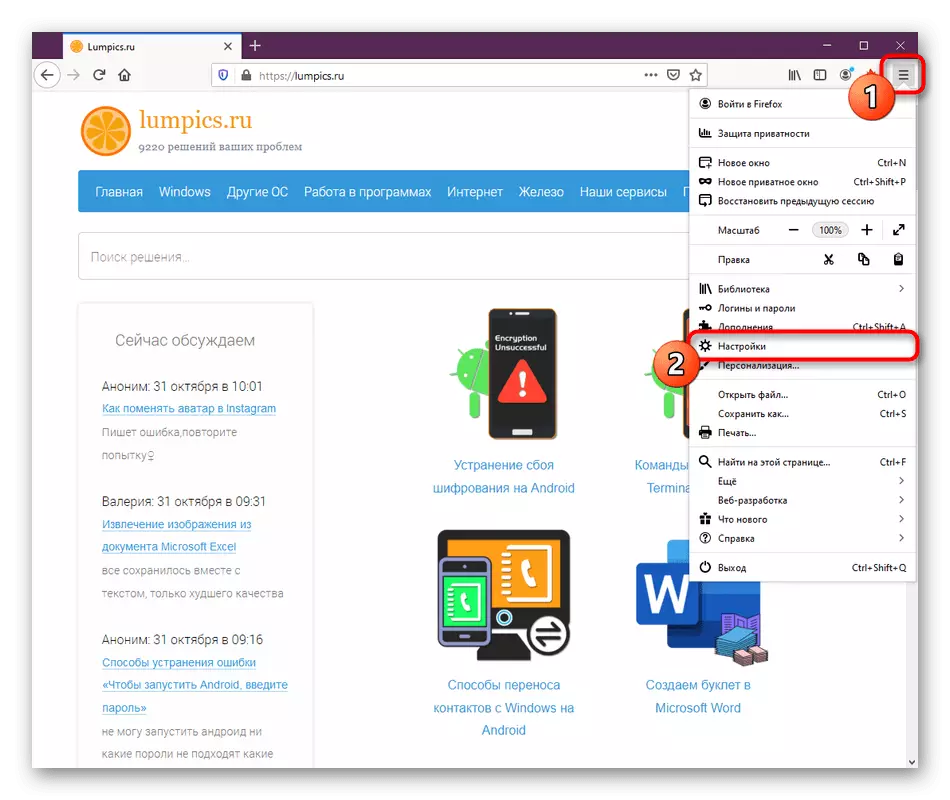
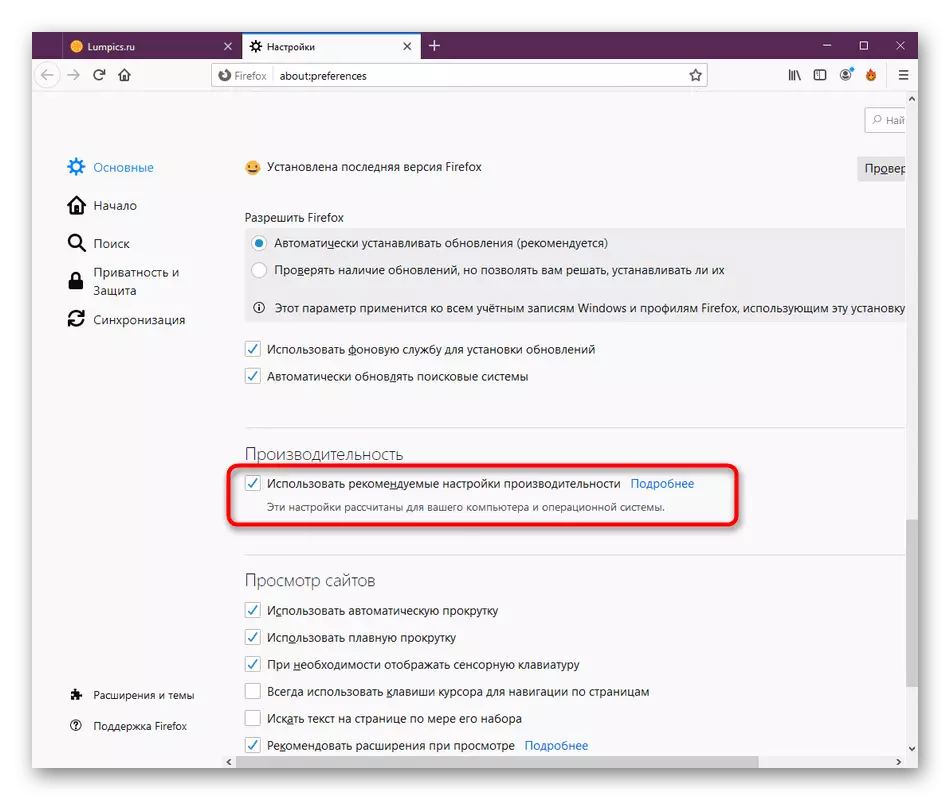
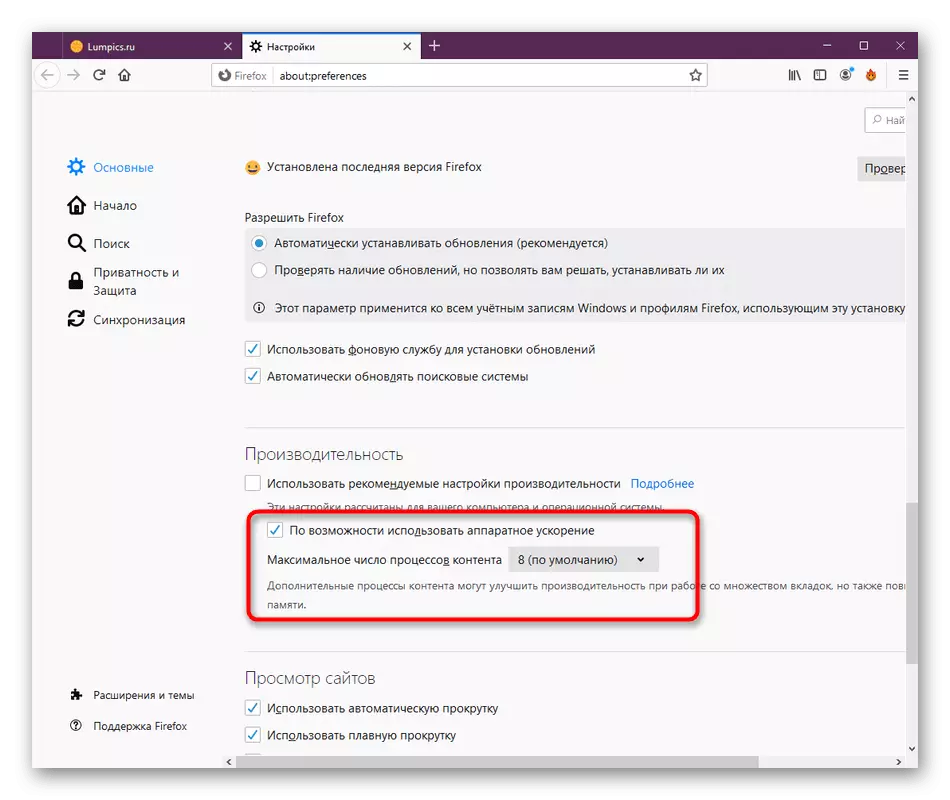
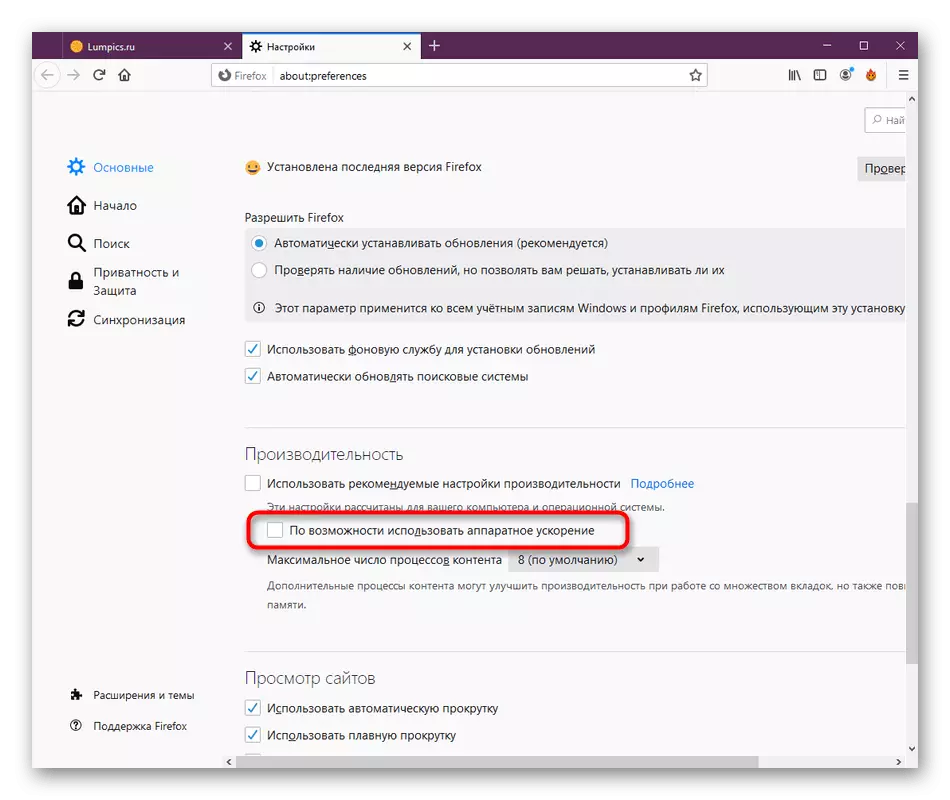
اس کے علاوہ، فائر فاکس ایک اور اختیار ہے جو ہارڈویئر کی تیز رفتار کے لئے ذمہ دار ہے. ہم صرف اس کو چیک کرنے کے لئے غیر فعال کرنے کی سفارش کرتے ہیں. اگر، تبدیل کرنے کے بعد، براؤزر کو ہور یا کچھ صفحات کھولیں گے، آپ کو اس پیرامیٹر کو واپس چالو کرنے کی ضرورت ہوگی. ان کے انتظام کے طور پر، یہ مندرجہ ذیل ہے:
- ایڈریس بار کو چالو کریں، اس کے بارے میں درج کریں: تشکیل اور درجے کی کلید دبائیں.
- ترتیب کے صفحے کو چلانے کے لئے خطرے کی تصدیق کریں.
- یہاں، تیزی سے webgl.disabled پیرامیٹر پر جانے کے لئے تلاش کی تقریب کا استعمال کریں.
- لائن پر ڈبل کلک کریں تاکہ جھوٹ سے قیمت درست ہو.
- اس کے بعد، آپ دیکھیں گے کہ اسٹیٹ کالم میں لکھاوٹ "تبدیل" دکھایا گیا ہے.




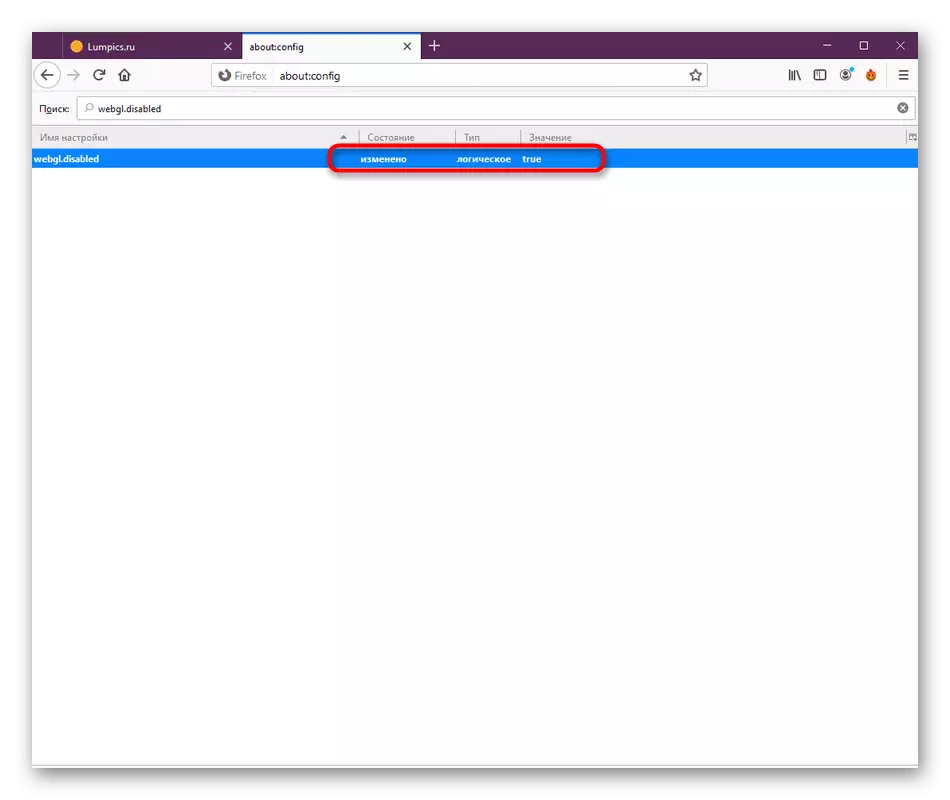
براؤزر کو بند کرو اور اس میں کام کرو. اگر اچانک یہ پتہ چلتا ہے کہ صورت حال بھی بدتر ہو گئی ہے، مثال کے طور پر، اضافی مسائل شائع ہوئی ہیں، فوری طور پر ویب جی ایل ایل کو غیر فعال کردیں.
طریقہ 5: مطابقت کے پیرامیٹرز کو غیر فعال کریں
کچھ صارفین کو مختلف وجوہات کے لئے کسی بھی پروگراموں کے لئے مطابقت کی ترتیبات کو آزادانہ طور پر انسٹال. ابتدائی طور پر آج غور کیا جاتا ہے، ویب براؤزر اس طرح کی ترتیبات کی ضرورت نہیں ہے، لہذا ان کی سرگرمی نظام کے وسائل کی کھپت میں اضافہ ہوسکتی ہے. ہم آپ کو اس شے کو چیک کرنے کے لئے مشورہ دیتے ہیں اور اگر ضروری ہو تو اسے غیر فعال کریں.
- شارٹ کٹ یا قابل عمل براؤزر فائل پر دائیں کلک کریں. ظاہر ہوتا ہے کہ سیاق و سباق مینو میں، آپ "پراپرٹیز" میں دلچسپی رکھتے ہیں.
- مطابقت ٹیب پر منتقل کریں.
- چیک باکس کو "کے ساتھ مطابقت موڈ میں ایک پروگرام چلائیں:" سے.
- تبدیلیوں کو لاگو کریں اور اس ونڈو کو بند کریں.

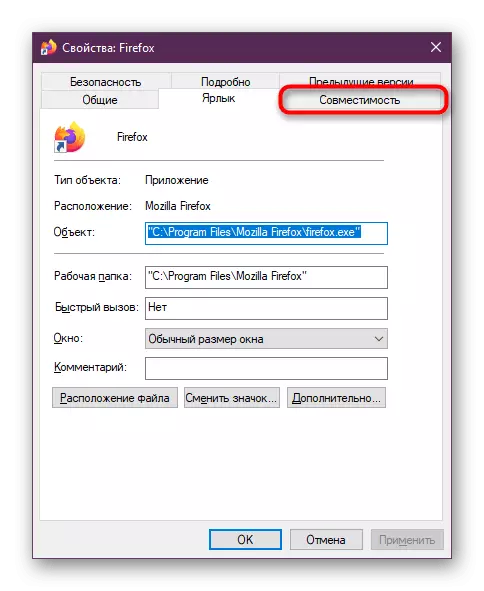

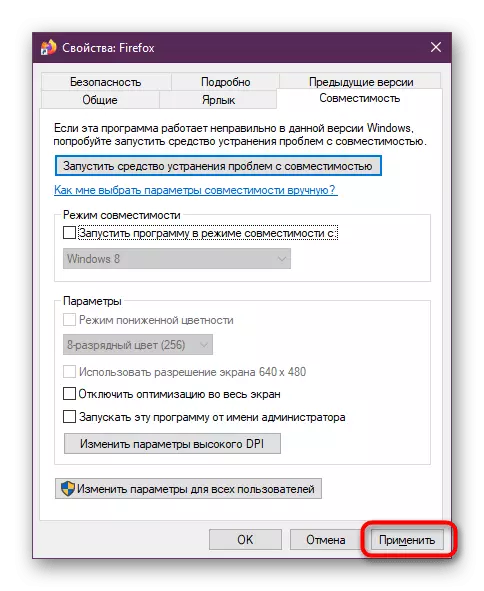
اس کے بعد، براؤزر کو دوبارہ شروع کرنے کا یقین رکھو اگر یہ اب شروع ہو چکا ہے، دوسری صورت میں نظر ثانی شدہ ترتیب کو لاگو نہیں کیا جائے گا. پروسیسر پر موجودہ لوڈ کی جانچ پڑتال کے لئے ٹاسک مینیجر یا دیگر آسان آلے کا استعمال کریں.
طریقہ 6: اپنی مرضی کے مطابق ترتیب کو دوبارہ ترتیب دیں
کبھی کبھی صارف کو آزادانہ طور پر براؤزر کی بنیادی ترتیب میں تبدیل کرتا ہے یا کچھ ناکامیوں کی وجہ سے اس موقع پر ہوتا ہے. اس کی وجہ سے، وسائل کی کھپت کے ساتھ مسائل ہوسکتے ہیں. ہم آپ کو یہ ترتیبات کی مؤثریت کو چیک کرنے کے لئے معیاری طور پر ان ترتیبات کو دوبارہ ترتیب دینے کے لئے مشورہ دیتے ہیں.
- براؤزر کے مین مینو کو کھولیں اور "مدد" سیکشن پر جائیں.
- لائن کو "مسائل کو حل کرنے کے بارے میں معلومات".
- یہاں سے، پروفائل فولڈر میں فوری منتقلی کی جاتی ہے. جیسا کہ آپ دیکھ سکتے ہیں، "ایکسپلورر" کے ذریعے راستہ تار میں ظاہر ہوتا ہے. اگر آپ ویب براؤزر نہیں چلانا چاہتے ہیں تو استعمال کریں.
- ڈائرکٹری میں خود کو، مواد تلاش کریں. prefs.sqlite فائل اور PKM کے ساتھ اس پر کلک کریں.
- حذف کریں منتخب کریں.


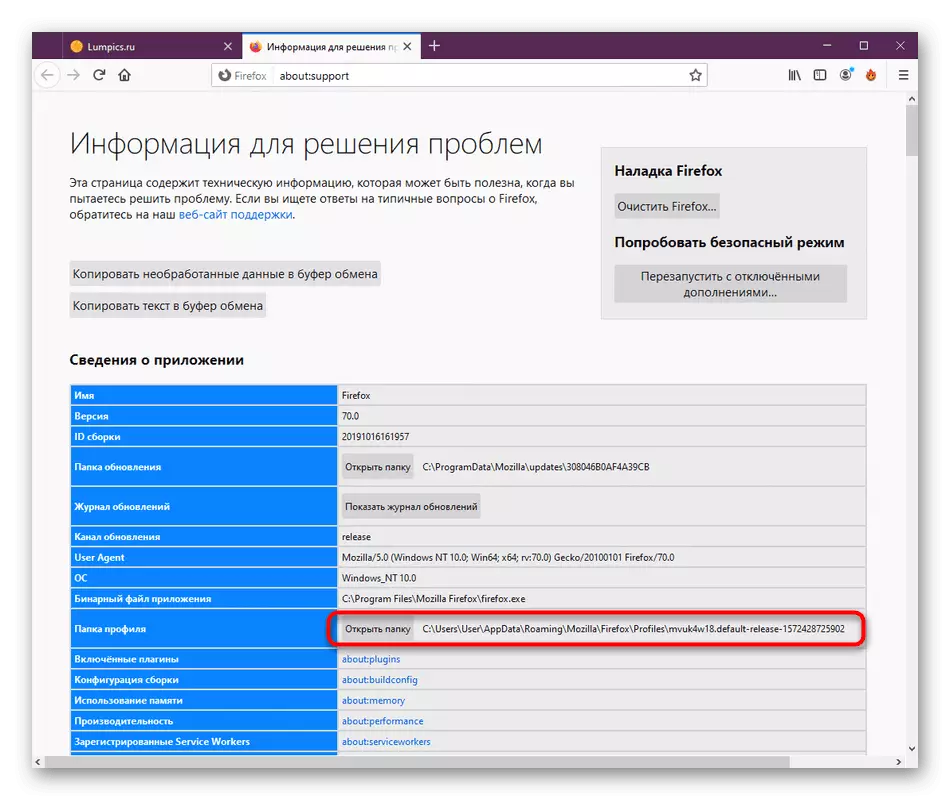
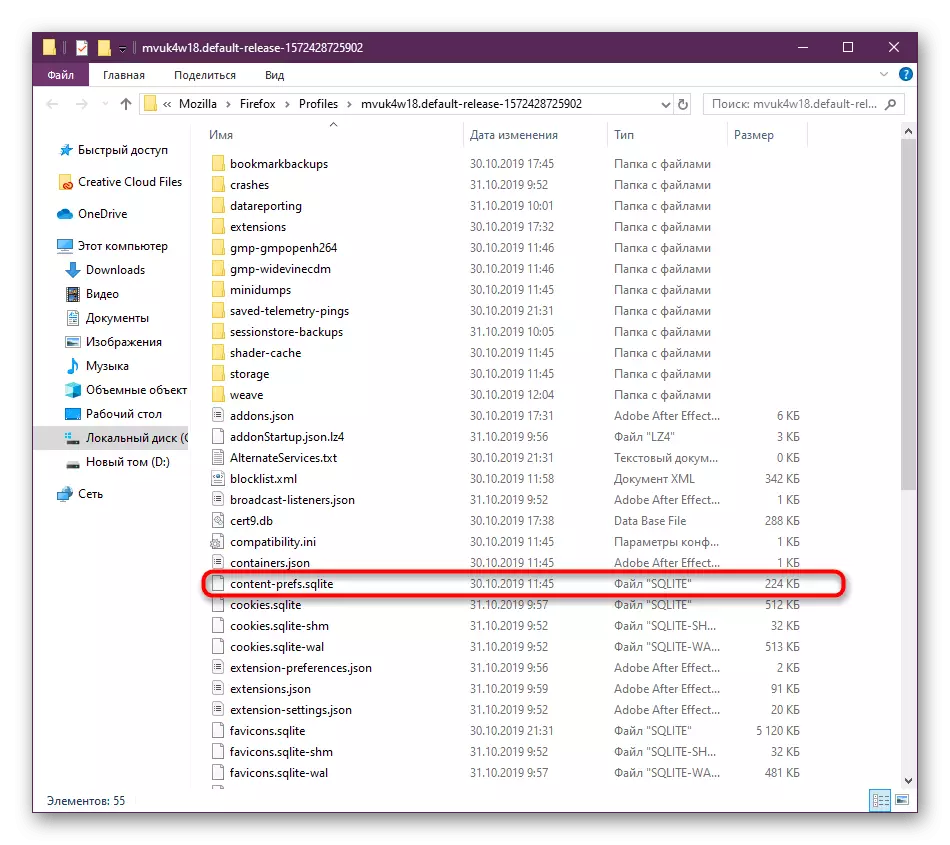
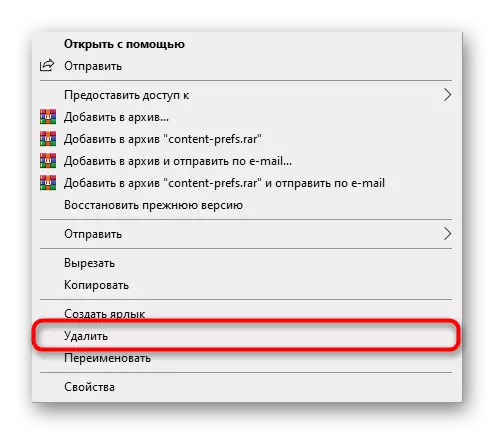
اب، اگلے وقت جب آپ براؤزر شروع کرتے ہیں تو، ایک نئی فائل تخلیق کی جائے گی، لیکن پہلے سے ہی معیاری پیرامیٹرز کے ساتھ. اگر پہلے نمائش شدہ ترتیبات کسی بھی طرح پروسیسر کے بوجھ پر اثر انداز ہوتے ہیں، تو اب اسے مقرر کیا جانا چاہئے.
طریقہ 7: براؤزر اپ ڈیٹ
ہمارے آج کے آرٹیکل کے معزز طریقہ میں، ہم موزیلا فائر فاکس ورژن کو اپ ڈیٹ کرنے کے بارے میں بتانا چاہتے ہیں. حقیقت یہ ہے کہ تمام صارفین وقت پر اپ ڈیٹس انسٹال نہیں کرتے ہیں یا خود کار طریقے سے نہیں ہوتے ہیں. کبھی کبھی اس صورت حال میں نظام وسائل کی کھپت میں غیر معمولی اضافہ کی وجہ سے مختلف تنازعات کی ابھرتی ہوئی ہے. ہم آپ کو ہمیشہ اس طرح کے مسائل سے بچنے کے لئے ایک تازہ ترین سافٹ ویئر ورژن میں کام کرنے کی مشورہ دیتے ہیں.
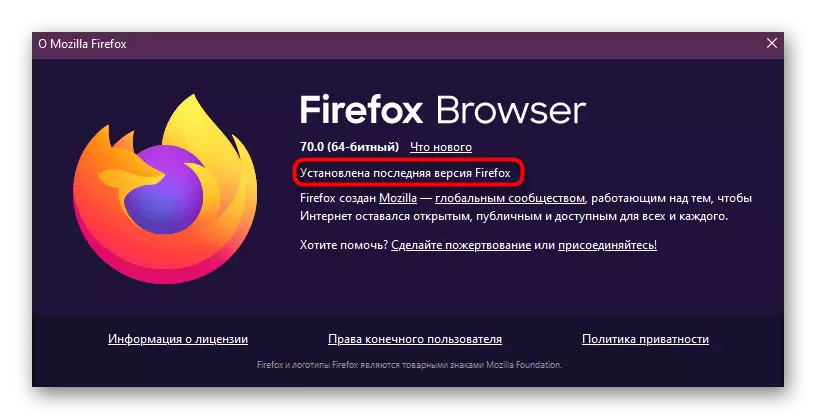
مزید پڑھیں: موزیلا فائر فاکس کو کیسے اپ ڈیٹ کریں
طریقہ 8: وائرس کے لئے نظام کی جانچ پڑتال
بدقسمتی سے اشیاء کمپیوٹر کو مختلف طریقے سے حاصل کرسکتے ہیں. وہ نظام کی اشیاء کو متاثر کرتے ہیں اور عمل کی کارکردگی کی خلاف ورزی کرتے ہیں. ان کی کارروائی مختلف قسم کی غلطیوں میں داخل ہوسکتی ہے، بشمول اجزاء پر اچانک بوجھ بھی شامل ہیں. اکثر، اس طرح کے اثرات معدنیات سے متعلق وائرس کو فروغ دیتے ہیں جو کمپیوٹر کی طاقت کا استعمال کرتے ہوئے cryptocurrency کے لئے استعمال کرتے ہیں، دوسروں کی آواز کے تحت ان کی حقیقی عمل کو چھپاتے ہیں. ایسے معاملات سے بچنے کے لئے، باقاعدگی سے کمپیوٹر وائرس کے لئے چیک کریں. اگر وہ پایا جاتا ہے تو، انہیں حذف کریں اور فائر فاکس کی کارکردگی کو چیک کریں.

مزید پڑھیں: کمپیوٹر وائرس سے لڑنے
اب آپ پی سی سینٹرل پروسیسر پر موزیلا فائر فاکس براؤزر کے بوجھ کے ساتھ مسئلہ کو حل کرنے کے آٹھ طریقے جانتے ہیں. کام سے نمٹنے کے لئے ان طریقوں کا استعمال کریں، اور اگر یہ تمام ترتیبات کو دوبارہ ترتیب دے کر براؤزر کو دوبارہ انسٹال کریں.
